Ті з вас, хто використовує офіс Microsoft на Macдобре знає додаток Microsoft Remote Desktop Connection, що постачається в комплекті з пакетом. Тим із вас, хто не використовує пакет MS Office для Mac, але хотів би отримати віддалений доступ до ПК з Windows, ви будете раді дізнатись, що підключення до віддаленого робочого столу Microsoft доступне як безкоштовне, самостійне завантаження з Microsoft. Підключення до віддаленого робочого столу Microsoft (MRDC) дозволяє віддалено отримувати доступ до системи Windows наваша мережа. Ви можете отримати доступ до декількох систем одночасно, а також захист паролем. Після встановлення віддаленого з'єднання додаток автоматично блокує іншу систему, щоб не отримати доступ до неї. Додаток призначений лише для одностороннього доступу в одній мережі.
MRDC вимагає, щоб ви ввели або комп'ютерім'я або IP-адресу, до якої потрібно отримати доступ. IP-адреса в значній мірі безпечна для помилок, тому найкраще пройти з нею. Щоб знайти свою IP-адресу в Windows 7, перейдіть до командного рядка та введіть ipconfig. IP-адреса вашої системи буде вказана в розділі Адреса IPv4.
Крім того, переконайтеся, що віддалений доступ для системи ввімкнено з Панель управління> Система та безпека> Система> Дозволити віддалений доступ. Запустити додаток та ввести IP-адресу системи; якщо буде запропоновано, введіть ім’я користувача та пароль, використовувані для доступу до цієї системи.

Після встановлення з'єднання додаток будевідкрийте вікно з IP-адресою системи як ім'ям вікна, і ви можете керувати іншою системою з вашого Mac. Однак якщо ви увійдете в систему Windows під час встановлення віддаленого з'єднання, з'єднання буде втрачено. Ви не можете обмежити вхід в систему з Mac.
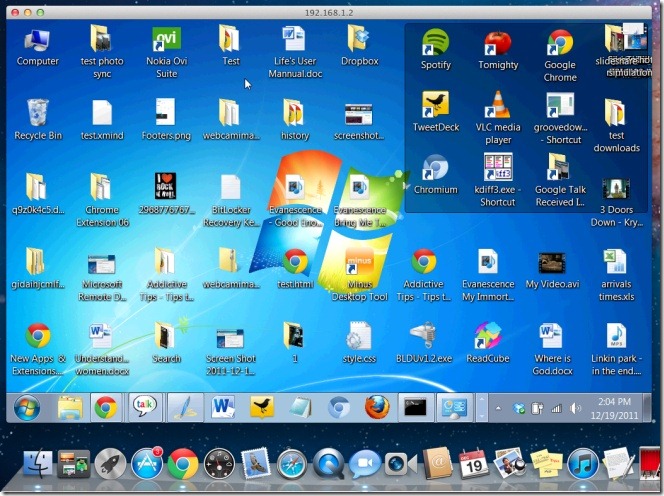
Реакція програми дещо повільна,і часто зміни, які ви вносите в систему Windows, не відображаються протягом значного періоду часу. За замовчуванням у додатку буде обмежено декілька функцій, як видимість фону робочого столу та звук. Щоб змінити будь-яке з них, вийдіть із програми, перейдіть до його налаштувань та внесіть необхідні зміни. Від Дисплей на вкладці, увімкніть перегляд фону на робочому столі та збільшити або зменшити розмір вікна програми, що відображає систему віддаленого доступу.
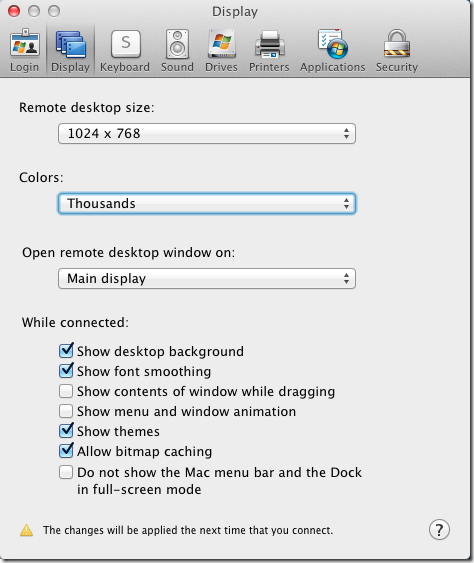
Від Звуки На вкладці ви можете включити відтворення звуку або на вашому Mac, і в системі Windows, або на обох. Ви можете вибрати диск на своєму Mac, доступний на ПК Водії, отримати доступ до захищеного принтера та управління Принтери і Безпека відповідно. Якщо ви не збережете з'єднання, коли ви від'єднаєте його, налаштування потрібно щоразу переналаштовувати.
Отримайте підключення до віддаленого робочого столу Microsoft для Mac













Коментарі